超级玩家
 
- 贡献度
- 3
- 金元
- 7529
- 积分
- 765
- 精华
- 0
- 注册时间
- 2008-8-26
|
轉自巴哈
henryvi(HKPirate) 先生
1 : 解鎖FPS
好多玩家發現Fallout 4 看似在60FPS 其實鎖定了在30FPS. 要解鎖30FPS上限問題,請按照下面提供的步驟。
要解FPS開放Fallout4Pref.ini(在我的文件入面 如:"C:\Users\<你的用戶名)\Documents\My Games\Fallout4)。可以不需要做備份,因為你只要刪除Fallout4Pref.ini 重開遊戲會自動生成一個新的。
搜索 iPresentInterval = 1,並將其更改為
iPresentInterval = 0
接下來使用NVIDIA控制面板或AMD equivelant和應用垂直同步避免討厭的花屏,因為上面完全消除任何FPS上限。
2 : 刪除Mouse加速
Fallout 4 默認Mouse加速.如要刪除,可打開Fallout4.ini(在我的文件入面 如:"C:\Users\<你的用戶名)\Documents\My Games\Fallout4)。向下滾動到[Controls],並在此添加下面一行:
bMouseAcceleration = 0
3 : 開始時跳過介紹視頻
如想跳過每次開Fallout 4 都出現的介紹視頻. 可在你安裝遊戲的夾中刪除以下檔案(如不想刪除 可直接改名或備份):
GameIntro_V3_B.bk2
4 : 如何更改Fallout 4的視野 (FOV)
更改fallout 4 的FOV需要多一點的一個工作。首先去你Fallout4.ini,並在[Display]放加上下面的2行. 如下:
fDefaultWorldFOV = XX
fDefault1stPersonFOV = XX
在這裡,這XX意味著你想要的FoV。我覺得90是最適合大多數人玩家。
接下來進入Fallout4Prefs.ini,和上面一樣,找出[Display] 並加上下面的 :
fDefaultWorldFOV = XX
fDefault1stPersonFOV = XX
同樣,這裡XX這意味著你需要的FoV。我覺得90是最適合大多數玩家。
接下來到安裝的fallout 4的資料夾 (如steam 版是放在steamapps入面的common入面的fallout 4 入面又一個叫fallout 4的資料夾, 如: "c:\<你安裝steam 的地方>\SteamApps\common\Fallout 4\Fallout4"
然後打開Fallout4Prefs.ini這裡再次下[Display] 添加如下:
fDefaultWorldFOV = XX
fDefault1stPersonFOV = XX
同樣,這裡XX這意味著你需要的FoV。這樣,你的Fallout 4 的FOV應該改變了。
5 : 如何添加21:9(超寬屏幕)技支援: (這個幫了我不少 )
想要運行21:9 的Fallout 4 , 只需要打開Fallout4Prefs.ini (在我的文件入面 如:"C:\Users\<你的用戶名)\Documents\My Games\Fallout4) 找出以下幾行並更改為:
bTopMostWindow = 1
bMaximizeWindow = 1
bBorderless = 1
bFull屏幕= 0 (如要改為4:3 請把這改為1)
iSize H = XXXX
iSize W = YYYY
這裡XXXX就是你的水平分辨率和YYYY是垂直分辨率。如是解像度是 3440 X 1440 :
iSize H = 1440
iSize W = 3440
下一步同樣的更改在Fallout 4 資料夾中的 Fallout4Prefs.ini 在我的文件入面 如:"C:\Users\<你的用戶名)\Documents\My Games\Fallout4) 找出以上幾行並更改.
我的 21:9 @3440 x 1440, FoV =90 全屏的樣子 (沒討厭黑邊了XD )
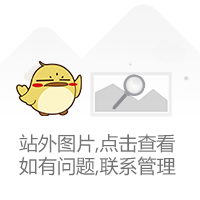
6 : 如何運行輻射4全屏
全屏運行Fallout 4。所有你需要做的是更改文件名「Prefs.ini」。「我的文件/<你用戶名>/ mygames / fallout4並在steamapps /common/ fallout4」:您可以在您找到此文件。你需要做的變化如下:
- bMaximizeWindow = 1
- bBorderless = 1
- bFull屏幕= 0
- iSize H = 1080
- iSize W = 1920
注: 如你的解像度不是1920 x 1080 只要更改到你要求的就行.
|
|

